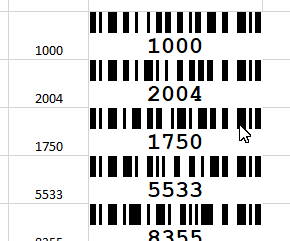Vídeo: Como inserir códigos de barras em células selecionadas
🔊 Certifique-se de que o áudio está ligado para seguir as instruções. As legendas estão disponíveis em várias línguas.
Neste exemplo, mostramos como usar o complemento do Excel para criar vários códigos de barras em uma etapa de uma lista de dados. O ponto de partida neste exemplo é uma tabela Excel simples com uma lista de números.
Selecione as células das quais deseja criar um código de barras:
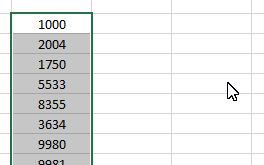
Agora use as opções de configuração na seção "Insira códigos de barras a partir de células selecionadas" da guia "ActiveBarcode" para determinar como e onde o tipo de código de barras deve ser criado. Em seguida, clique no botão "Códigos de barras" para gerar os códigos de barras:
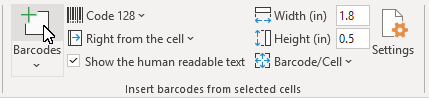
Os códigos de barras são criados de acordo com suas configurações. Pronto!